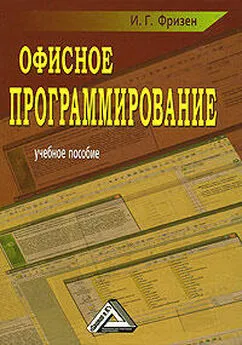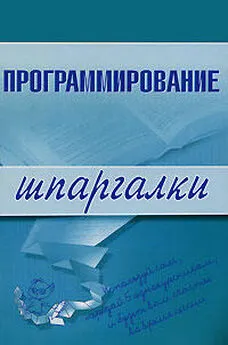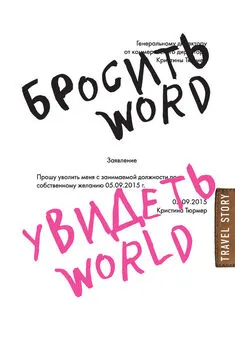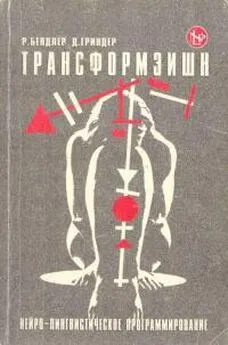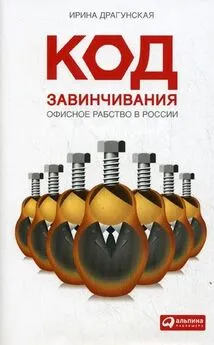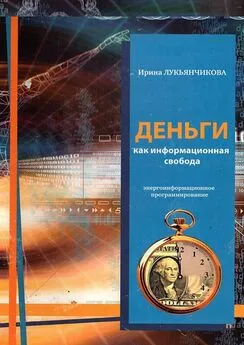Ирина Фризен - Офисное программирование
- Название:Офисное программирование
- Автор:
- Жанр:
- Издательство:Литагент «Ай Пи Эр Медиа»db29584e-e655-102b-ad6d-529b169bc60e
- Год:2008
- Город:Москва
- ISBN:978-5-91131-779-9
- Рейтинг:
- Избранное:Добавить в избранное
-
Отзывы:
-
Ваша оценка:
Ирина Фризен - Офисное программирование краткое содержание
Фризен Ирина Григорьевна – кандидат педагогических наук, преподаватель информационных технологий, автор многочисленных работ в сфере информационных технологий.
Настоящее учебное пособие написано в соответствии с государственной программой изучения дисциплины Офисное программирование для средних специальных учебных заведений по специальности 230103 «Автоматизированные системы обработки информации и управления».
В пособии дается достаточный материал для проведения практических занятий по дисциплине, а также основной теоретический материал, необходимый при изучении того или иного вопроса. На основе предлагаемого материала можно строить проведение различных видов занятий.
Учебное пособие ставит перед собой цель помочь студентам изучить данную дисциплину в полном объеме, отвечающем требованиям государственного стандарта по дисциплине.
Предназначается для преподавателей и студентов средних специальных учебных заведений, а также может быть использовано студентами высших учебных заведений, изучающих данную дисциплину.
В учебном пособии рассматривается более 60 задач, сопровождаемых 130 рисунками и подробными объяснениями.
Офисное программирование - читать онлайн бесплатно ознакомительный отрывок
Интервал:
Закладка:
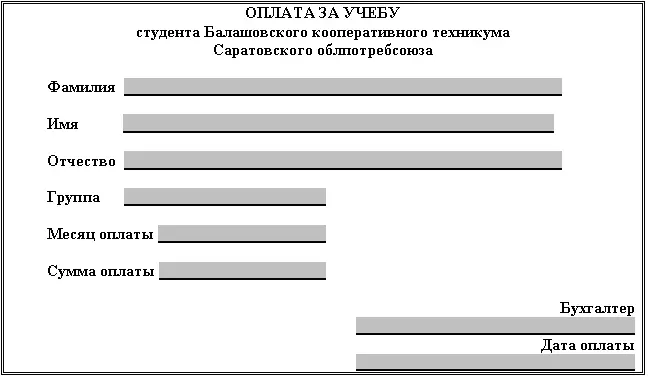
Рис. 89.Установка параметров текстового поля «сумма_опл»
Рассмотрим и другие необходимые элементы рабочего окна «Параметры текстового поля». В поле Тип указывается тип значения, которое можно помещать в поле. Можно заполнить поле Максимальная длина , хотя наиболее важным для дальнейшего использования кодом VBA является поле Закладка . Значение этого поля будет служить меткой, в которую должен устанавливаться курсор, перед помещением в документ очередной порции информации. Поэтому, как только все необходимые поля определены, нужно указать для каждого из них осмысленные метки. Для бланка документа Word, приведенного на рис. 86, зададим (последовательно) такие метки:
Фамилия – фамилия студента;
Имя – имя студента;
Отчество – отчество студента;
Группа – наименование группы;
Месяц_опл – название месяца, за который вносится оплата;
Сумма_опл – внесенная сумма;
ФИО_бух – фамилия принявшего бухгалтера;
Дата_опл – дата оплаты.
После окончания разработки формы документа сохраним его под именем Оплата за учебув каталоге Шаблоны. На рис. 88 представлен шаблон созданного документа с изменяющимися полями.
Создание модуля Печать для шаблона документа
Далее необходимо перейти в редактор VBA и создать форму приложения, отвечающего условиям задачи (рис. 85).
В листинге представлен код процедуры печати бланка квитанции об оплате, сопутствующие и отладочные процедуры.
Листинг (занести в Модуль1 проекта Оплата за учебу )
Option Explicit
Option Base 1
' переменные формы приложения
Public фам1 As String
Public имя1 As String
Public отчество1 As String
Public групп1 As String
Public месяц As String
Public сумма As String
Public бух As String
Public дата As String
' переменные формы шаблона документа
Public фамилия As String
Public имя As String
Public отчество As String
Public группа As String
Public месяц_опл As String
Public сумма_опл As String
Public фио_бух As String
Public дата_опл As String
Dim book(8) As String
Dim dataMas(8) As String
Dim i As Integer
Sub Печать() 'процедура печати бланка
'Заносим информацию в массивы bookmarmas, datamas
book(1) = «фамилия»: dataMas(1) = фамилия
book(2) = «имя»: dataMas(2) = имя
book(3) = «отчество»: dataMas(3) = отчество
book(4) = «группа»: dataMas(4) = группа
book(5) = «месяц_опл»: dataMas(5) = месяц_опл
book(6) = «сумма_опл»: dataMas(6) = сумма_опл
book(7) = «фио_бух»: dataMas(7) = фио_бух
book(8) = «дата_опл»: dataMas(8) = дата
'заполнение полей квитанции:
For i = 1 To 8
ActiveDocument.FormFields(ActiveDocument.Bookmarks(book(i)).Name).Result = dataMas(i)
Next
ActiveDocument.PrintPreview Выполняется предварительный просмотр печати.
'Для того чтобы реально распечатать документ, применяется метод PrintOut объекта Application (см. Help)
UserForm1.Hide
End Sub
В связи с различием переменных, принимаемых и передаваемых на печать, объявим как Public переменные двух видов: получаемые интерфейсной частью приложения и печатаемые в форме шаблона.
Обратите внимание на то, что здесь все данные имеют тип String. Такие однотипные данные позволяют записывать их в поля формы в цикле, содержащем всего два оператора (см. описание листинга).
Создание модулей работы кнопок формы приложения
Работа кнопки Выдать справку состоит в считывании введенной информации в текстовые поля формы приложения, передаче их значений переменным формы шаблона документа с дальнейшим выводом информации в шаблон документа.
Option Explicit
Private Sub CommandButton1_Click()
фамилия = фам1
имя = имя1
отчество = отчество1
группа = групп1
месяц_опл = месяц
сумма_опл = сумма
фио_бух = бух
дата_опл = дата
Call Печать
End Sub
Процедуры присваивания переменным формы приложения введенных значений в текстовые поля формы.
Private Sub textBox1_change()
фам1 = TextBox1.Value
End Sub
Private Sub textBox2_change()
имя1 = TextBox2.Value
End Sub
Private Sub textBox3_change()
отчество1 = TextBox3.Value
End Sub
Private Sub textBox4_change()
групп1 = TextBox4.Value
End Sub
Private Sub textBox5_change()
месяц = TextBox5.Value
End Sub
Private Sub textBox6_change()
сумма = TextBox6.Value
End Sub
Private Sub textBox7_change()
бух = TextBox7.Value
End Sub
Private Sub textBox8_change()
дата = TextBox8.Value
End Sub
Откомпилируйте программу и запустите на проверку.
Пример 40. [5] Разработать форму бланка почтового перевода для облегчения труда сотрудников, связанных с частым оформлением денежных переводов.
Готовый шаблон документа и форма даются на рис. 90 и 91.

Рис. 90.Пример упрощенного бланка почтового перевода с текстовыми изменяющимися полями (шаблон документа)
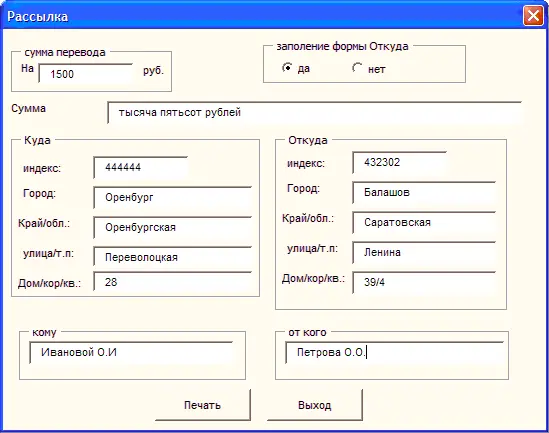
Рис. 91.Форма Рассылка в режиме выполнения для примера 40
Часть III
Программирование на VBA в Excel
Глава 7
Особенности использования VBA в Excel
7.1. Основные объекты VBA в Excel
В Excel наиболее важным является объект Application. Объект Application (приложение) является главным в иерархии объектов Excel и представляет само приложение Excel. Он имеет более 120 свойств и 40 методов. Эти свойства и методы предназначены для установки общих параметров приложения Excel. В иерархии Excel объект Workbook (рабочая книга) идет сразу после объекта Application и представляет файл рабочей книги. Рабочая книга хранится либо в файлах формата XLS (стандартная рабочая книга), либо XLA (полностью откомпилированное приложение). Свойства и методы рабочей книги позволяют работать с файлами. Однако наиболее «употребляемым» на практике является объект Range, который наилучшим образом отображает возможности использования VBA в Excel (о свойствах объекта Range см. табл. 19, о методах – табл. 20).
В иерархии Excel объект Range (диапазон) идет сразу после объекта worksheet. Объект Range является одним из ключевых объектов VBA. Объект selection (выбор) возникает в VBA двояко – либо как результат работы метода Select, либо при вызове свойства selection. Тип получаемого объекта зависит от типа выделенного объекта. Чаще всего объект Selection принадлежит классу Range, и при работе с ним можно использовать свойства и методы объекта Range. Интересной особенностью объектов Range и Selection является то, что они не являются элементами никакого семейства объектов.
При работе с объектом Range необходимо помнить, как в Excel ссылаются на ячейку рабочего листа.
Задание групп строк и столбцов с помощью объекта Range
Если в диапазоне указываются только имена столбцов или строк, то объект Range задает диапазон, состоящий из указанных столбцов или строк. Например, Range («а: с») задает диапазон, состоящий из столбцов а, в и с, а Range(«2:2») – из второй строки. Другим способом работы со строками и столбцами являются методы Rows (строки) и columns (столбцы), возвращающие коллекции строк и столбцов. Например, столбцом а является columns (1), а второй строкой – Rows (2).
Читать дальшеИнтервал:
Закладка: